
vmware虚拟机去虚拟化工具包 V16.2.4 Windows虚拟机去除虚拟检测

- 文件大小:3.88G
- 界面语言:简体中文
- 文件类型:EXE
- 授权方式:免费安装
- 软件类型:系统软件
- 发布时间:2022-11-17
- 运行环境:Windows All
- 下载次数:2944
- 软件等级:
- 安全检测: 360安全卫士 360杀毒 电脑管家
系统软件简介
内含视频教程,可以自己制作,也可以使用做好的成品去虚拟化虚拟机,安装好win7/10/11系统后直接退出来,然后找到虚拟机安装目录,复制X64下的vmware-vmx的文件,然后用工具winhex硬件修改器打开(一定要复制一份vmware-vmx文件,防止修改错误导致虚拟机打不开等问题出现)。觉得不想修改的小伙伴可以直接私信我,我给你发修改好的文件,替换即可。
第一步:搜25732E656E61626C(注意是16进制搜索) ,在对应的数据上面几行有两串00000开头的数据,这个是虚拟机硬盘序列号,自定义修改即可,随便改成别的数字,位数一样即可,往下看会看到两个VMware开头的数据(VMware Virtual IDE Hard Drive),修改为SAMSUNG MXVLB512HBJQ-00000,也可以自定义修改为别的硬盘。(注意只能替换数据,一个个地修改,不能添加,多的字母用空格替换即可,主要是修改vm标识,不用太在意)

第二步:搜564D776172652C20496E632E, 这是对应不同格式的硬盘对应的参数(IDE SISC SATA)哪种格式的硬盘虚拟机改哪一种就好了,没必要全部改.IDE的改过第一步就好了(我都是直接替换VMware成SAMSUNG)
(这里是修改声卡)
第三步:搜FFBAAD15 AD15改为EC10 7719改为8680( 搜索有两个结果都要修改)
第四步:搜43047519AD15 上下两个AD15 都改为8680
(网卡)
第五步:搜66894717 AD15改为成8680
(显卡)
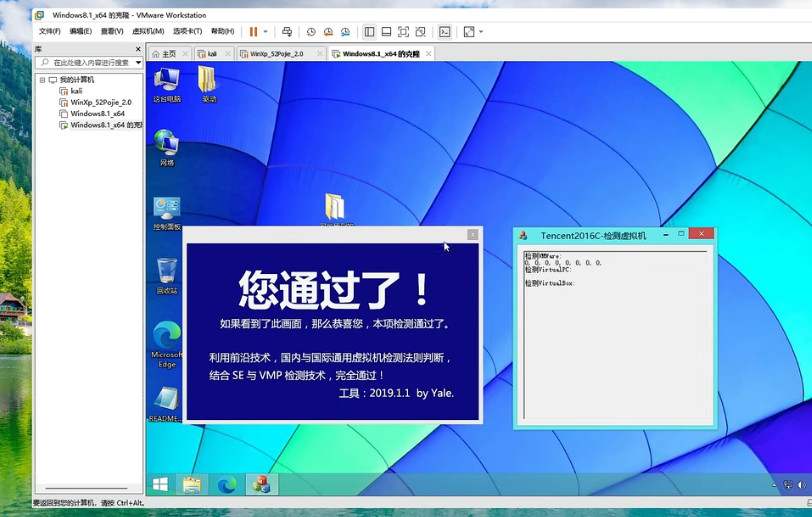
第六步:搜8002b8ad15 AD15 改为DE10 下面几行可以找到05 04编码,根据显卡ID改 ,如果显卡ID是1234,就修改为3412,这个必须对应你要安装的显卡驱动,不然不能安装成功 ,win10虚拟机需要禁用驱动签名。
(主板)
搜86809071 9071改为DE10或000E或000c
修改完后保存文件即可。
下面修改主板参数,所需工具 Phoenixbioseditor,我在文章开头提供的一个ROM文件,下载用这个软件打开就可以修改自己想要的主板品牌型号等参数了。ROM文件是放到vmx文件的同级文件下,在虚拟机VMware中打开虚拟机安装目录粘贴就行。
打开创建的虚拟机目录下的xxx.vmx文件,搜索scsi0:0.fileName,在下面一行加入
bios440.filename = "保存文件的名字.ROM",然后打开文件vmx,在末尾添加以下代码保存即可:
monitor.virtual_mmu = "automatic"
monitor.virtual_exec = "automatic"
monitor_control.restrict_backdoor = "TRUE"
isolation.tools.getVersion.disable = "TRUE"
isolation.tools.getPtrLocation.disable = "TRUE"
isolation.tools.setPtrLocation.disable = "TRUE"
isolation.tools.setVersion.disable = "TRUE"
disable_acceleration = TRUE
做完以上步骤直接打开虚拟机WIN+R 输入dxdiag,回车就能发现改好了,此时我们可以看到,原有的vm标识都已经修改成为了自己修改的型号,但其实还没好,此时我们重启一下,会发现芯片类型会出现问题,唉,又变会vm了,此时怎么解决呢,其实打个显卡就好了,首先我们先将提前准备好的显卡驱动放到桌面,我准备的是980显卡驱动,显卡ID是17 C8,所以刚才那个05 04就修17 c8,这个就叫对应,不对应修改的话是不能安装成功的。打开设备管理器,找到显示设备那里,打上显卡驱动即可。
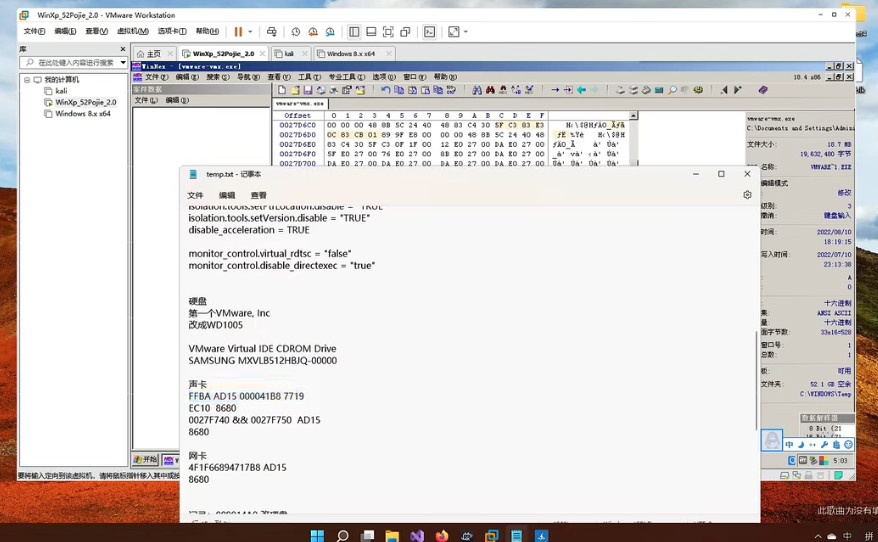
系统推荐
- 2024-05-25 盗贼之海 (Sea of Thieves) 最新破解中文版v1.61 单机版+联机版
- 2024-03-27 系统全能永久激活 独有数字权利激活
- 2022-11-20 360安全浏览器
- 2022-11-20 360安全卫士
常用软件下载排行
- 4076次 1 盗贼之海 (Sea of Thieves) 最新破解中文版v1.61 单机版+联机版
- 155241次 2 系统全能永久激活 独有数字权利激活
- 7141次 3 360安全浏览器
- 5842次 4 360安全卫士
- 4688次 5 360杀毒
- 8871次 6 腾讯手游助手下载_最新官方正式版_腾讯手游官网下载平台
- 6237次 7 Steam平台_Steam官方下载_Steam高质量游戏平台
- 18507次 8 微软 Office 2021 批量许可最新版_支持自定义安装免费下载
- 12190次 9 腾讯WeGame平台_WeGame官方下载_WeGame游戏商店电脑版
- 795次 10 Defender Control(安全中心一键永久关闭)v2023_支持win10和win
系统教程排行
- 4973次 1 应用程序无法正常启动,游戏软件报错0xc0000142解决办法+修改工具
- 6292次 2 Win11/win10/Win7系统各版本永久激活密钥及激活错误解决方法
- 8099次 3 Vmware17/16虚拟机去虚拟化工具修改虚拟机硬件教程+成品系统过检测
- 4533次 4 联想笔记本如何重装系统?联想笔记本重装系统的方法
- 5504次 5 联想拯救者Y7000P如何重装系统?笔记本重装纯净系统工具镜像
- 4950次 6 MSDN下载哪个版本最稳定?最稳定的MSDN系统推荐
- 6419次 7 稳定版 Windows Server 2022 22H2 服务器系统 正式版免激活
- 5803次 8 ROG枪神7如何重装系统?重装枪神7笔记本系统的方法
- 5406次 9 Win11电源选项快速启动选项没了怎么办
- 4810次 10 暗影精灵4笔记本蓝屏后无法开机如何解决


